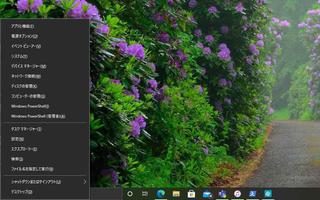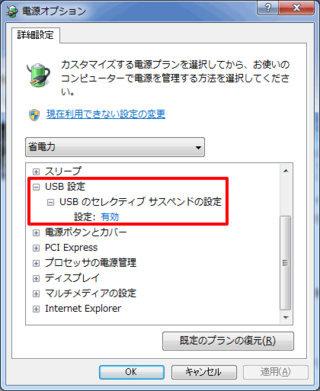OSがWindows 10のパソコンであれば、Winキー+X(エックス)というショートカットキーを知っておくと便利だと思います。
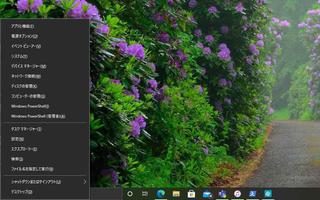
Winキー+Xで表示されるメニュー
- アプリと機能(F)
- 電源オプション(O)
- イベント ビューワー(V)
- システム(Y)
- デバイス マネージャー(M)
- ネットワーク接続(W)
- ディスクの管理(K)
- コンピューターの管理(G)
- Windows PowerShell(I)
- Windows PowerShell (管理者)(A)
- タスクマネージャー(T) (Ctrl+Shift+Esc)
- 設定(N) (Win+I)
- エクスプローラー(E) (Win+E)
- 検索(S) (Win+S)
- ファイル名を指定して実行(R) (Win+R)
- シャットダウンまたはサインアウト(U)
- デスクトップ(D) (Win+D)
緑色で書いてあるショートカットキーを入力すると、Win+Xを経由せずに直接実行(表示)出来ます。
参考URL : Windows のキーボード ショートカット (microsoft.com)

iPhone 7用の手帳型ケースを購入しました。UAGはアメリカの会社ですが、MADE IN CHINAでした(^^;。
耐衝撃性に優れているケースですが、軽量なので重さが気になることはありません。
イベントログに下記のようなエラーが多く保存されていました。
エラー 2015/09/19 6:52:37 ESENT 490 全般 "SettingSyncHost (5648) {BB2107D0-424F-4A0B-A1C1-F04DED76414E}: 読み取りまたは書き込みのためにファイル ""C:\Users\[ユーザー名]\AppData\Local\Microsoft\Windows\SettingSync\metastore\edb.log"" を開こうとしましたが、システム エラー 32 (0x00000020): ""プロセスはファイルにアクセスできません。別のプロセスが使用中です。 "" が発生したため開けませんでした。ファイルを開く処理は、エラー -1032 (0xfffffbf8) のため失敗します。"
エラー 2015/09/19 6:52:37 ESENT 455 Logging/Recovery SettingSyncHost (5648) {BB2107D0-424F-4A0B-A1C1-F04DED76414E}: ログ ファイル C:\Users\[ユーザー名]\AppData\Local\Microsoft\Windows\SettingSync\metastore\edb.log を開いているときに、エラー -1032 (0xfffffbf8) が発生しました。
発生した原因は不明ですが、[Windows 10] SettingSyncHostのエラー・イベント ビューアーに複数のエラーログ - マイクロソフト コミュニティを参照し、対応することで解決したようです。
Windows 7の電源設定に「USBのセレクティブ サスペンドの設定」という項目があり、デフォルトで有効となっています。
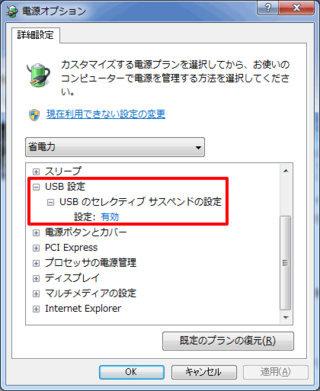
この状態だと、サスペンドから復帰した時にUSBのハードディスクが認識されなくなったり、認識されるのに時間がかかってしまったりします。
購入したのは、ASUSTEKの純正品であるTRAVEL COVERという品物です。

池袋のビックカメラ本店で\1,980で購入しました。
「設定」→「日付&時刻」と辿っていき、自動設定がオンになっていれば、自動的に修正されることになっていますが、ずっと15秒ぐらい遅れた状態になっていたんですよね・・・。
今日、気づいたら1分以上遅れていたので、auお客様サポート(157)に電話して訊いてみたら、「一度電源のオフ/オンをしてみてください」との回答をもらいました。
試しに、電源をオフ/オンしたら時刻同期がされたらしく、時刻が修正されましたが、やっぱり15秒ぐらい遅れてます・・・。
故障というよりは、「こういう仕様なんだな」って事で諦めるしかなさそうです。
ちなみに、IS12TにNHKClockをインストールして、時刻の秒数まで確認しています。

HP Pavilion dv6 Notebook PCのファンクションキー(F1~F12)が、デフォルトでは操作キーという設定になっています。例えば、F12キーを押すと無線LANのoff/onが可能です。
プログラムを閉じるのにAlt+F4を使ったり、IMEの文字変換でファンクションキーを使うクセがついているので、微妙に使い勝手が悪いです。ユーザーガイド(pdf)を見ると、操作キーをどのように使用するか、BIOSで設定変更できるとわかりました。
早速、BIOSで設定を変更して、操作キーを無効化しました。
- ESCキーを押しながら電源を入れます。
- F10キーを押して、BIOS Setup画面に入ります。
- 矢印キーでSystem Configuration→Action Key Modeを選択し、Enterキーを押します。
- Disabledに変更しEnterキーを押します。
- F10キーを押して、設定を保存します。
設定を変更した後は、無線LANをoff/onするには、Fn+F12キーを押すことで可能です。
GUIで設定を変更できますが、複数(沢山)のパソコンを一つずつ設定していくのは面倒ですので、コマンド(バッチファイル)で簡単に設定する方法です。
例えば、ノートパソコンの液晶ディスプレイ(カバー)を閉じた時にスリープに入らないように設定するには、
powercfg -setacvalueindex 381b4222-f694-41f0-9685-ff5bb260df2e 4f971e89-eebd-4455-a8de-9e59040e7347 5ca83367-6e45-459f-a27b-476b1d01c936 0
powercfg -setdcvalueindex 381b4222-f694-41f0-9685-ff5bb260df2e 4f971e89-eebd-4455-a8de-9e59040e7347 5ca83367-6e45-459f-a27b-476b1d01c936 0
といったコマンドを実行する事でできます。
1行目のコマンドは、電源(ACアダプタ)に接続時の設定で、2行目のコマンドは、バッテリ駆動時の設定です。
長いGUIDではなくエイリアスでの設定も可能ですが、powercfg.exeで電源設定の内容を表示にある一覧からコピー&ペーストしていけば良いので、エイリアスを使うかどうかは好みの問題かと思います。
エイリアスを使用する場合は、下記のようになります。
powercfg -setacvalueindex SCHEME_BALANCED SUB_BUTTONS LIDACTION 0
powercfg -setdcvalueindex SCHEME_BALANCED SUB_BUTTONS LIDACTION 0
ディスプレイの明るさもpowercfgコマンドで変更可能ですので、節電対策で明るさを抑えた設定をする事も可能かと思います。
Windows 7の電源設定を一括で簡単に設定する必要が出てきたので、powercfg.exeでどんな事ができるのか調査中です。
とりあえず、-QHのオプションスイッチで全設定内容をテキストに吐き出してみました。

サブ用ノートPCをHP Pavilion dv6 Notebook PC(A7B42AV)に買い替えました。
主な仕様は、以下のようになっています。
- CPU:Intel® Core™ i7-2670QM CPU @ 2.20GHz
- グラフィック:AMD Radeon™ HD 7690M XT グラフィックス
- HDD:TOSHIBA MK5061GSYN(500GB)
- ディスプレイ:15.6インチワイドHDウルトラクリアビュー・ディスプレイ(1,366x768/最大1,677万色)
- OS:Microsoft Windows 7 Home Premium SP1(64Bit)

最初から4GBのメモリが載っていましたが、4GBのメモリを追加購入して8GBにしました。追加メモリの取り付けは、こちらのページを参照し、自分で行ないました。
追加したメモリは、CFDのELIXIR(D3N1333Q-4G/DDR3 PC3-10600 CL9 4GB JEDEC)というメモリです。
パソコン本体が¥69,900で、追加メモリが¥1,790でした。ノートPCやメモリは、ほんと安くなりましたね。